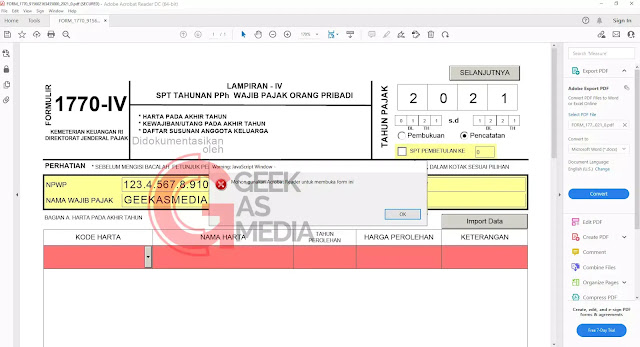 |
| Gambar ini hanya contoh, didokumentasikan oleh geekasmedia.blogspot.com |
{tocify} $title={Daftar Isi}
Bagi kalian yang hendak membuat laporan SPT dengan formulir 1770 mungkin tengah menghadapi kendala formulir yang tidak bisa dibuka dikarenakan menampilkan pesan berikut:
- Mohon gunakan Acrobat Reader 32-bit untuk membuka form ini, atau
- Mohon gunakan Acrobat Reader untuk membuka form ini
Hal tersebut terjadi karena formulir pajak SPT tahunan meminta agar dibuka menggunakan Adobe Acrobat Reader versi 32-bit sedangkan versi Acrobat Reader yang berjalan pada komputer anda adalah versi 64-bit sehingga menampilkan pesan tersebut dan formulir tidak dapat dibuka. Beberapa hal lainnya yang mungkin perlu anda ketahui jika anda sudah berulang kali mendownload dan install adobe acrobat reader dan tetap tidak bisa membuka formulir tersebut:
- Pengguna windows 11 hanya bisa menggunakan versi 64-bit
- Anda mungkin mendownload versi khusus untuk 64-bit, contohnya seperti berikut:
- Terjadi kesalahan saat instalasi
- Adanya file yang corrupt / rusak saat instalasi
- Adanya file yang corrupt / rusak setelah instalasi
- Berdasarkan halaman berikut https://helpx.adobe.com/reader/system-requirements.html pengguna Windows 8 perlu install update/patch 2919355
Maka berikut ini adalah cara untuk mendownload Adobe Acrobat Reader versi 32-bit:
- Kunjungi situs https://get.adobe.com/uk/reader/otherversions/.
- Pada step 1 pilih versi windows
- Pada step 2 pilih bahasa English
- Pada step 3 pilih versi non 64-bit "Reader DC version English for Windows" contoh "Reader DC 2022.001.20085 English for Windows"
- Klik "System requirements" untuk memeriksa dan memastikan apakah versi tersebut mendukung untuk versi 32-bit atau tidak, contohnya sebagai berikut:
- Centang McAfee Security (Antivirus) jika anda ingin menggunakan antivirus McAfee, tidak perlu dicentang jika anda tidak membutuhkan antivirus.
- Klik Download Acrobat Reader
- Uninstall terlebih dahulu Acrobat Reader yang terinstall di komputer anda, kemudian restart komputer anda
- Install Acrobat Reader yang baru anda download
- Jika berhasil menginstall versi 32-bit, Acrobat Reader akan terinstall di folder C:/>Program Files(x86)>Adobe>Acrobat Reader DC
- Jika tidak ada folder Acrobat Reader DC di Program Files(x86) atau terinstall di Folder C:/Program Files>Adobe>Acrobat Reader DC maka yang terinstall adalah versi 64-bit, silahkan scroll halaman ke bawah dan lihat bagian "Masalah Lain / Tambahan".
Sejauh ini untuk penulis cara ini berhasil mengatasi masalah dalam membuka formulir pajak SPT tahunan 1770, jika anda masih mengalami kendala tersebut silahkan tinggalkan pesan di kolom komentar.
Artikel ini hanya membantu mengatasi masalah saat membuka formulir SPT Tahunan 1770 yang menampilkan error seperti pesan error diatas sebelumnya, jika ada kendala lain seperti gambar fomulir berantakan atau lainnya sebaiknya menghubungi layanan kring pajak di https://pajak.go.id/ atau twitter Kring Pajak.
Masalah Lain / Tambahan:
Jika ada masalah lain dari file formulir pajak SPT tahunan 1770, akan ditambahkan disini, sebagai bantuan dan catatan kaki untuk mengatasi masalah-masalah tersebut:
Masalah 1: Tetap berjalan pada versi 64-bit
Jika anda telah mengikuti cara diatas namun tetap tidak bisa membuka formulir pajak SPT tahunan karena Acrobat Reader tetap berjalan di versi 64-bit, anda bisa mencoba menjalankan Acrobat Reader versi 32-bit secara manual dengan cara berikut:
- Buka drive C:/
- Buka Folder Program Files
- Buka Folder Adobe
- Buka Folder Acrobat DC > Acrobat > x86 > Acrobat
- Jalankan Acrobat.exe
- Jika anda mencoba menjalankan Acrobat Reader namun menampilkan pesan error "Adobe Acrobat Failed to Load Its Core DLL" atau folder yang dimaksud tidak ada, anda bisa mencoba mengikuti beberapa langkah berikut
Solusi pertama:
- Buka Adobe Acrobat Reader
- Pilih menu Edit > Preferences > Security (Enhanced)
- Uncheck kotak Enable Protected Mode at Startup, contohnya seperti berikut:
- Restart komputer anda
- Jika cara pertama masih belum berhasil, coba cara kedua
Solusi kedua:
- Tekan tombol Windows + R pada keyboard secara bersamaan
- Ketik regedit
- Pada kolom sebelah kiri pilih menu berikut: HKEY_CURRENT_USER\SOFTWARE\Adobe\Acrobat Reader\DC\Privileged double klik pada bProtectedMode dan ubah Value Data menjadi 0 dan tetap biarkan base value berupa Hexadecimal, contohnya seperti berikut:
- Restart komputer anda
- Jika cara ini juga tidak berhasil, silahkan coba pada Masalah ke 2.
Masalah 2: Uninstall Adobe Acrobat Reader
Umumnya, uninstall aplikasi Windows melalui Program and Features dianggap kurang efektif membersihkan sisa-sisa file dari aplikasi sebelumnya sehingga dapat mempengaruhi instalasi aplikasi yang baru, Adobe menyarankan untuk menjalankan proses uninstall Acrobat Reader menggunakan "AcroCleaner - Acrobat DC Tools and Utilities" yakni alat khusus untuk uninstall Acrobat Reader, berikut langkah-langkah Uninstall Acrobat Reader menggunakan AcroCleaner:
- Kunjungi halaman https://www.adobe.com/devnet-docs/acrobatetk/tools/Labs/cleaner.html
- Download AcroCleaner untuk versi 64-bit
- Jalankan AcroCleaer
- Klik next hingga proses uninstall berjalan dan tunggu hingga proses selesai
- Restart komputer anda
- Coba install kembali Acrobat Reader
Referensi:
Adobe Help - Error: “Acrobat Failed to Load core DLL” - diakses pada 1 April, 2022

.webp)
.webp)
-wm.webp)
